
🖼 全新必应每日桌面壁纸设置工具,支持 Windows 及 macOS。自动保存图片,一键设置壁纸。Write once, run anywhere!
最近发现了一个可以设置 macOS 壁纸图片的终端命令,闲来无事,在前作(参见 Java 版下载必应每日壁纸并自动设置 Windows 系统桌面 )基础上针对 macOS 进行了支持优化,支持设置 macOS 桌面壁纸。并且根据官方数据接口,可以查看、设置最近 14 天的壁纸图片。本次更新还添加了命令行支持和右键功能菜单,以增强实用性。
由于历史遗留原因,本次依旧使用以前的 XML 格式的数据接口,后续闲的蛋疼的时候可能会改用 json 格式的接口:
同时发现,每日故事接口已被移除,无任何响应内容:
好怕怕呀,以后微软要是把每日图片的接口也砍掉的话就真的蛋疼了 🤣
2019 年 6 月 24 日 修正:
必应每日故事接口数据至 2019 年 2 月 28 日已停更,查看历史故事数据需传入日期参数,如:
日期参数 d 的取值范围是 20140501 - 20190228。
下载
🤔 由于源码较乱,暂时还没有兴致开源,以后也许某天闲的蛋疼了就开源了。有兴趣的小伙伴可以自行反编译哟 ~
使用方法
由于本工具基于 Java 开发,故需要系统安装 Java 运行环境,要求最低版本为 Java8。正确安装 JRE 或 JDK 后,您可以直接双击本工具的可执行 jar 文件运行,或者执行以下 CLI 命令来启动程序:
java -jar iWallpaper.jar
在 macOS 系统上,由于平台限制问题,不会显示实际程序名称,可以通过命令行启动来自定义左上角的显示名称:
java -Xdock:name=必应每日桌面壁纸 -jar iWallpaper.jar
使用 CLI
目前只支持 4 个参数,实际有用的只有 3 个,在终端或命令行窗口中输入 java -jar iWallpaper.jar --help 显示 CLI 帮助信息:

path :自定义壁纸图片文件的保存位置,必须是合法的本地路径,不指定默认为 $USER_HOME/Pictures/BingWallpaper 目录 :
java -jar iWallpaper.jar --path D:\Files\images\bing
size :自定义壁纸图片分辨率大小,可选值:1366x768、1920x1080(默认),只支持这两种分辨率:
java -jar iWallpaper.jar --size 1366x768
view :不显示主界面,包含此参数启动软件时设置当天的壁纸后将直接退出程序:
java -jar iWallpaper.jar --view
help:显示 CLI 帮助信息,不重要...
java -jar iWallpaper.jar --help
特别说明
在 macOS 下通过终端设置桌面壁纸的命令为:
osascript -e 'tell application "Finder" to set desktop picture to POSIX file "替换为图片路径"'
设置桌面壁纸时会在控制台中显示对应的命令执行日志:

运行效果
在 Windows 系统的运行效果相对于 macOS 更接近于原生程序,由于本次更新主要针对 macOS,且两种系统运行效果基本一致,故不再对 Windows 系统运行效果进行单独说明。
启动界面:

嗯...听说最近很流行,Tom Love Jerry。启动后的应用图标:

主界面:

看到没,那一对扎眼的左右方向按钮,就是用来切换上一张和下一张必应壁纸图片的,就像前面说过的,只支持查看最近两周的图片。
单击底部的图片信息,会直接复制说明信息到剪贴板并提示,提示框会自动消失:
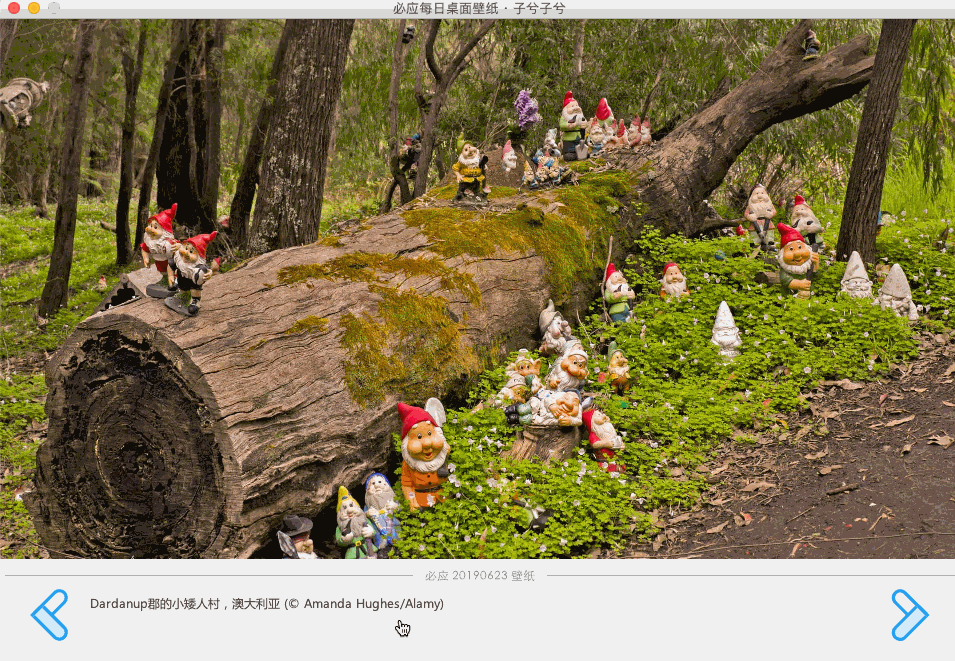
双击底部的图片信息,会直接使用默认浏览器打开数据接口返回的 copyrightlink,也就是必应的搜索地址:
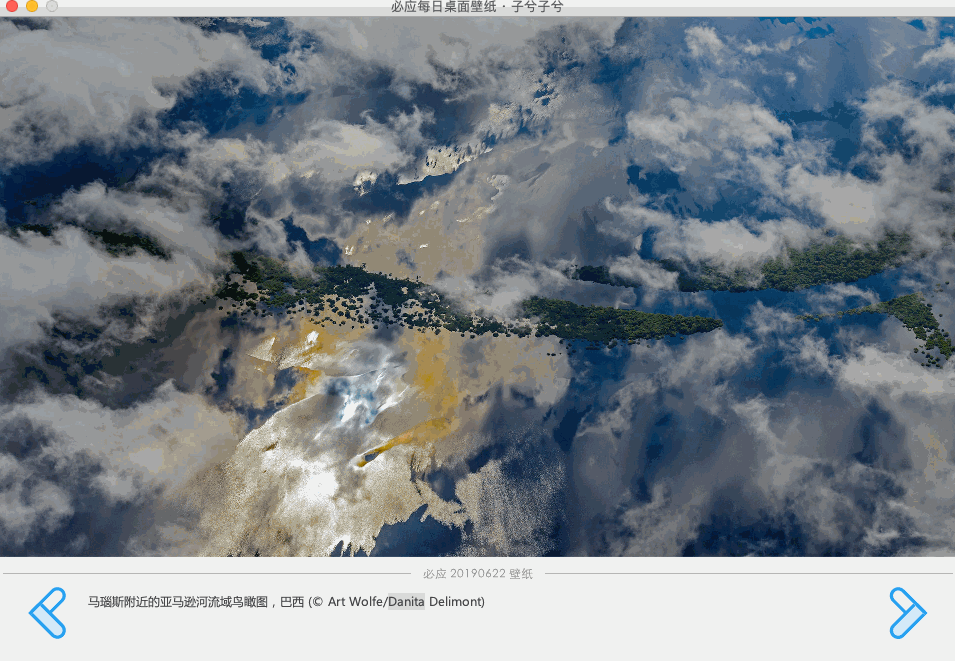
启动后,会默认显示并直接设置当天的必应图片为桌面壁纸:

到达最后一张,也就是今天,再切换下一张,就会很温馨的提示你:

同样,在到达第一张时,也就是两周前的那一天:

- 提示框会自动消失哟 ~
右键菜单
在图片区域单击鼠标右键,弹出右键功能菜单,支持以下 10 个快捷功能,右侧提示的快捷键仅在唤出右键菜单的前提下可用:

-
刷新:重新下载并刷新当前图片:

-
重启:重启软件,macOS 下重启后会更新应用标题:


-
另存为:保存当前图片到其他位置:

-
设为桌面壁纸:顾名思义,设置当前图片为壁纸,即支持设置两周内任意一天的图片为壁纸:

-
打开文件位置:打开当前壁纸图片本地保存位置,默认保存到 $USER_HOME/Pictures/BingWallpaper 目录中,可通过命令行参数自定义保存目录:

-
用默认程序打开:使用系统默认 jpg 图片查看工具打开当前图片;

-
查看日志:打开调试控制台日志,包含信息 💚、调试 💙、警告 💛、错误 ❤️ 4 种类型的日志,也可以通过快捷键 Alt(Windows)/Option(macOS)+ F12 打开:

-
获取帮助:使用系统默认浏览器打开项目地址:

-
关于:打开程序的关于信息窗口,厚颜无耻的放了三个自己的链接:

-
退出:退出软件,也可以通过快捷键 Ctrl + W 关闭程序:

鸣谢
本工具主要使用了以下几个三方库:
-
Mac OS X 上用于 Java 的新 Apple eAWT 和 eIO API,以允许在 Mac OS X 以外的平台上编译 eAWT 或 eIO 引用代码。
-
Apache Commons CLI 库提供了一个 API,用于解析传递给程序的命令行选项。它还能够打印详细说明命令行工具可用选项的帮助消息。
-
dom4j 是一个易于使用的开源库,用于在 Java 平台上使用 Java Collections Framework 处理 XML、XPath 和 XSLT,并完全支持 DOM,SAX 和 JAXP。
-
为 Java "Java(软件平台)") 程序提供了对本机共享库的轻松访问,而无需使用 Java Native Interface。
授权
本作品采用知识共享署名-相同方式共享 4.0 国际许可协议进行许可。
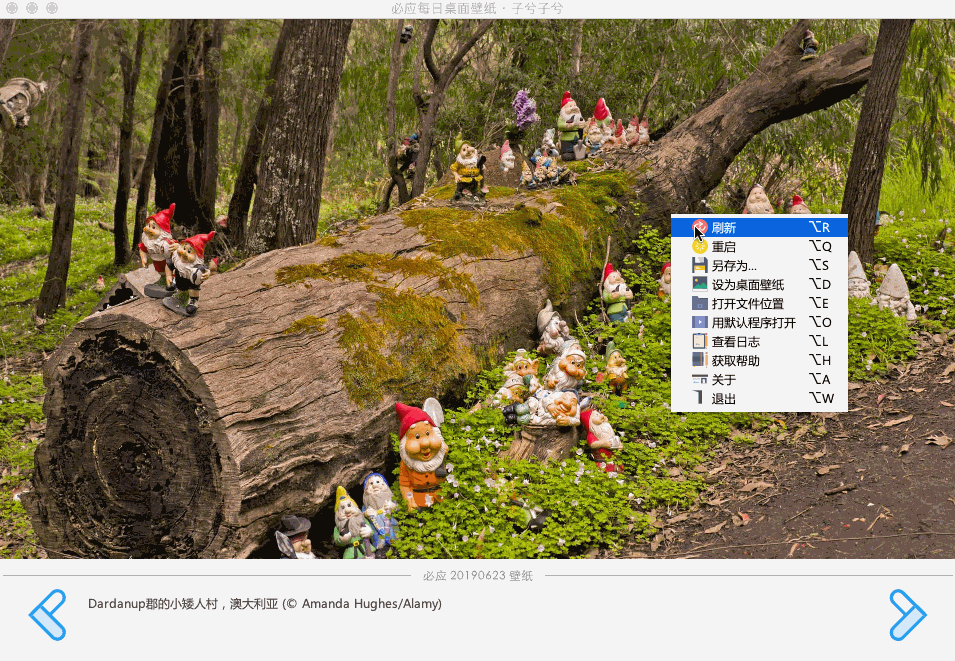
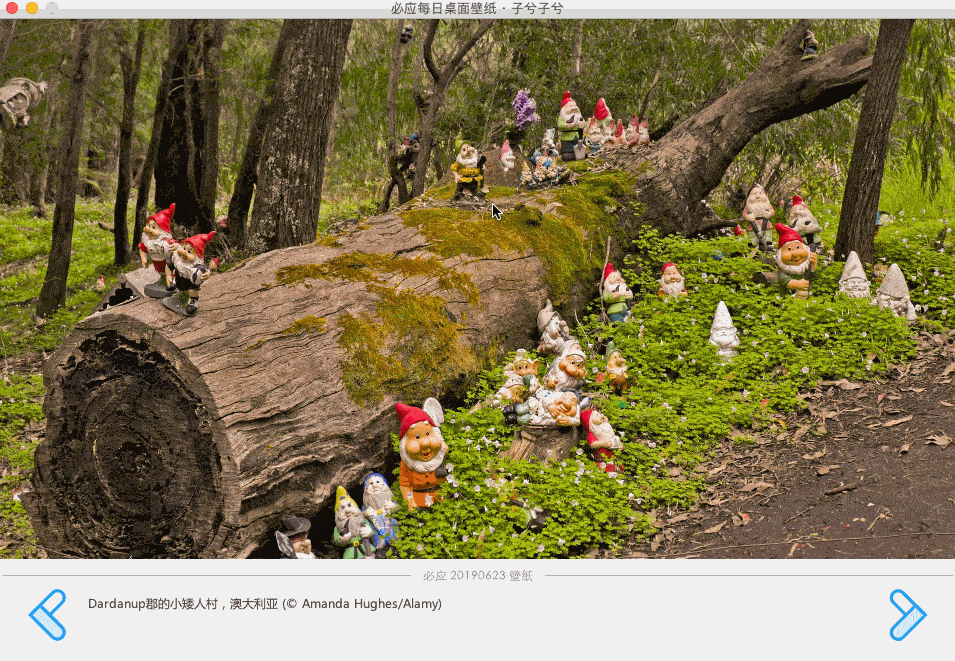


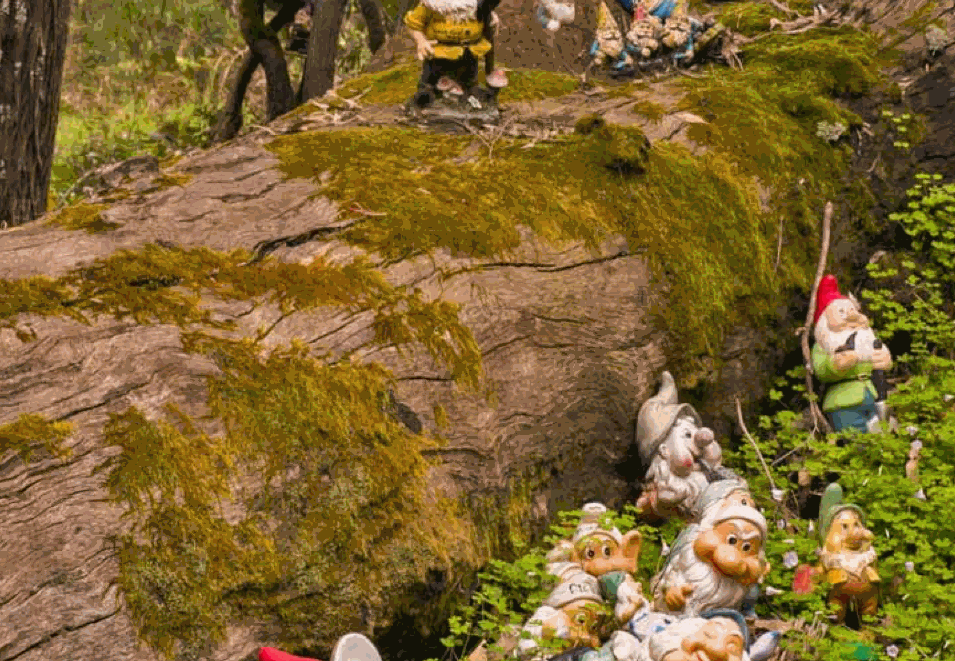
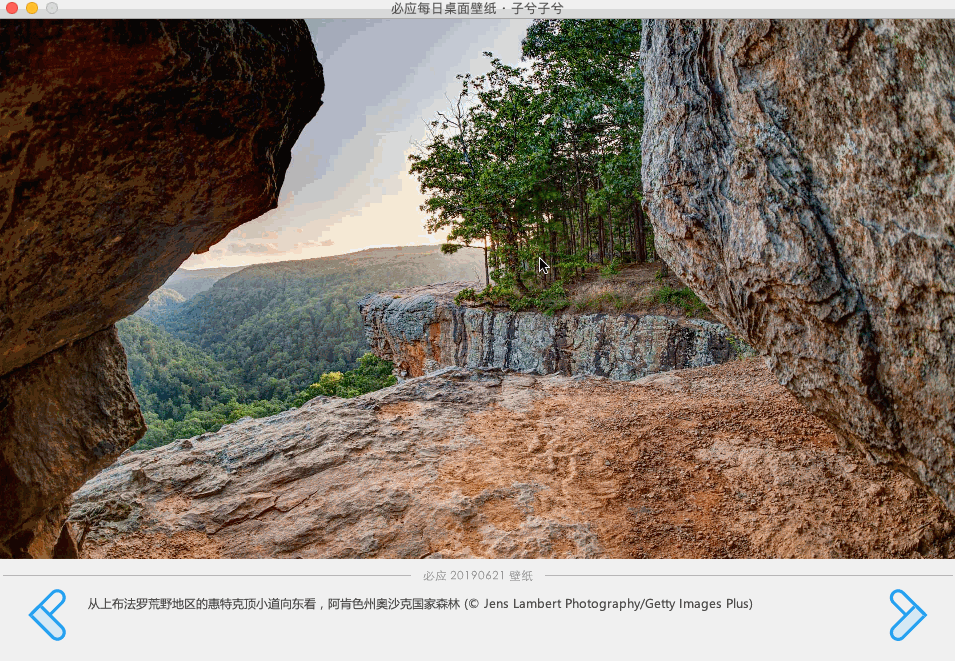
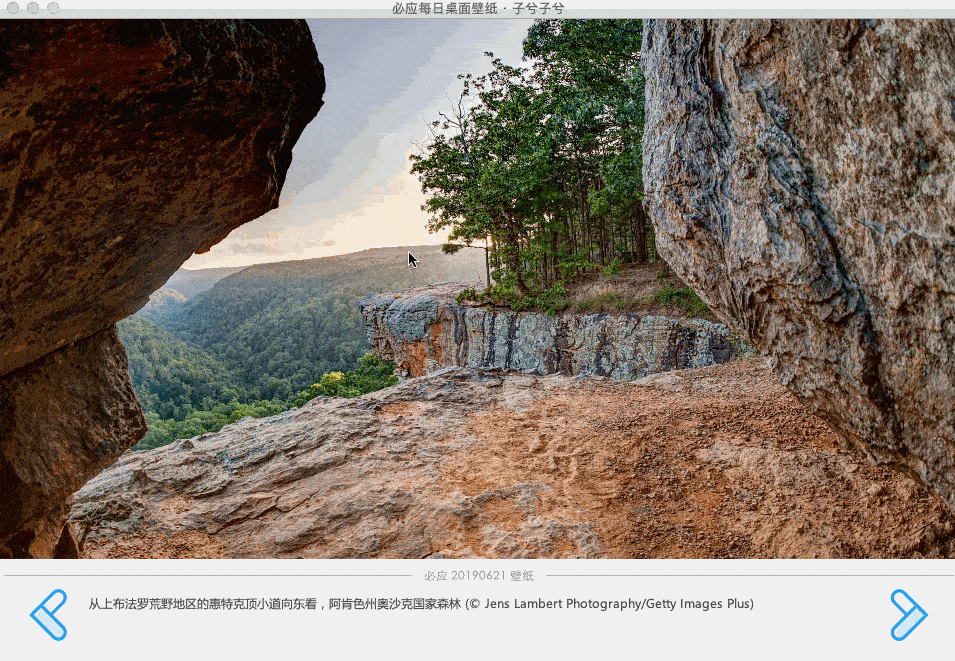

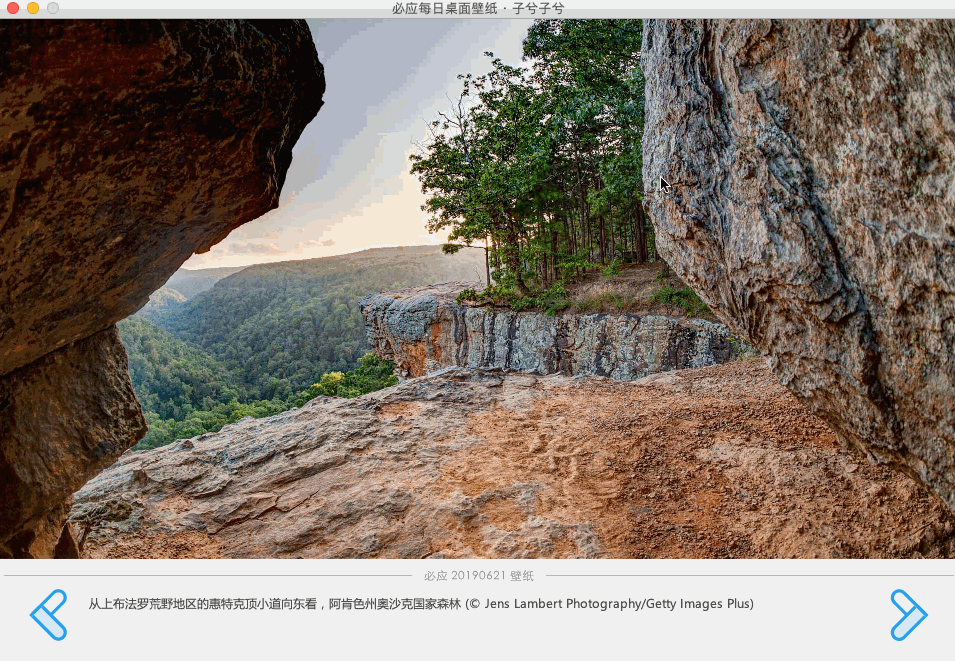



欢迎来到这里!
我们正在构建一个小众社区,大家在这里相互信任,以平等 • 自由 • 奔放的价值观进行分享交流。最终,希望大家能够找到与自己志同道合的伙伴,共同成长。
注册 关于